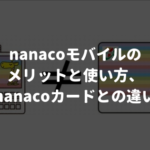nanacoにはカードタイプだけでなく、おサイフケータイ機能を利用した「nanacoモバイル」があります。
スマホがnanacoになることで、カードを持ち歩く必要がなくなり、スマホひとつでコンビニで買い物をすることができ、生活が便利になります。
またカード同様にクレジットカードからチャージできるので、ポイントの二重取りが可能で、お得にnanacoを利用したい人にも向いています。
一方で、カードタイプと異なる点もあり、一部nanacoモバイルをおすすめできない人もいます。
また、利用する上で多くの人が勘違いしやすい点もありますので、nanacoモバイルにはどんな機能があって、利用するにはどうしたらよいか見ていきたいと思います。
nanacoモバイルとは
nanacoモバイルの特徴、メリット

- スマホがnanacoになる
- スマホをかざすだけで支払える
- 発行手数料、入会金は無料
- アプリ上でクレジットチャージが可能
- 電子マネーとポイントの残高、利用履歴が確認できる
まず、nanacoモバイルはおサイフケータイを利用したモバイルアプリです。
スマホにアプリをダウンロードすることで、スマホにnanaco機能を持たせることができる(スマホがnanacoになる)ものです。
nanacoと携帯電話がひとつになるので、カードを持ち歩く必要がなくなり便利です。
支払はスマホをかざすだけでOK

また、支払はスマホをかざすだけでOKなので、アプリを起動する手間もなく、スマホをかざすだけでセブンイレブンなどの支払が完了します。
アプリでは、残高の確認や取引履歴の確認ができ、アプリ上でクレジットカードからのチャージもできます。
nanacoカードだと、残高がいくらなのかは買い物後のレシートなどで確認するしかなく、支払い前に不安になることもあります。
nanacoモバイルならそのような時はアプリで確認し、残高が足りない時はすぐにクレジットチャージすることができ便利です。
発行手数料や入会金が無料
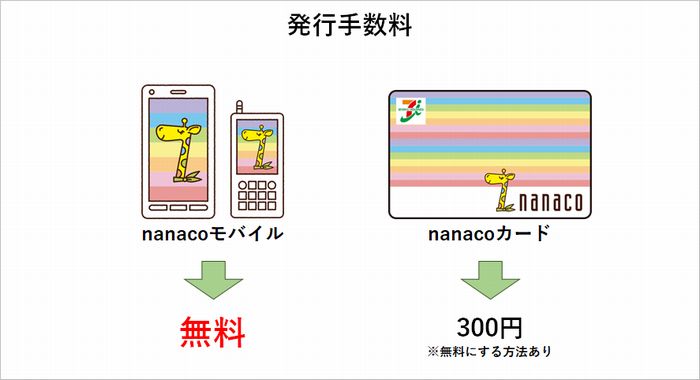
nanacoモバイルは発行手数料や入会金が無料、また書類なども不要でスマホさえあればすぐに入会することができます。
nanacoカードは発行手数料が300円かかりますので、無料でnanacoを使い始めたい人はnanacoモバイルが便利です。
なお、nanacoカードも少し工夫することで発行手数料を無料にすることができますが、無料でnanacoを使うならnanacoモバイルを利用するのが最もシンプルと言えるでしょう。
機種変更をする時には手続きが必要になりますが、手続きをすればnanaco残高やポイントも移行できるので安心です。
nanacoモバイルでできること
nanacoモバイルはほぼnanacoカードと同じ機能がありますが、アプリだからできることもあります。
アプリ上でクレジットチャージが可能

最も便利なのは、チャージをアプリ上でできる点です。
アプリ上でクレジットチャージが可能で、nanacoポイントを電子マネーに交換することもアプリ上でできます。
その他にレジやATMから現金チャージ、nanacoギフトチャージも行うことができますが、アプリ上でどこでもチャージできるのはnanacoモバイルの大きなメリットです。
アプリ上で電子マネーやポイントの残高、利用履歴の確認ができる

また、チャージ以外には電子マネーやポイントの残高確認や利用履歴の確認もできます。
またセンター預り分の確認でき、アプリ上でセンター預り分をnanaco残高に反映することも可能です。
その他手続きもアプリ内でできる
その他に登録内容の変更や会員用パスワードの変更、登録メールアドレスの変更もできます。
機種変更に必要となる引き継ぎ番号の取得もアプリ上で可能で、機種変更の際は事前にアプリで引き継ぎ番号を取得します。
このように、電子マネーとして使用できるだけでなく、アプリでチャージや残高の確認、ポイントチャージ、ポイント残高の確認、登録内容の変更、機種変更時の手続きなど、nanacoを利用する上で必要になる機能はほぼすべてnanacoモバイル上で行うことができます。
nanacoモバイルはnanacoカードと紐づけるものではない
このように便利なnanacoモバイルですが、利用する上でいくつか注意点もあります。
nanacoカードと紐づけることはできない
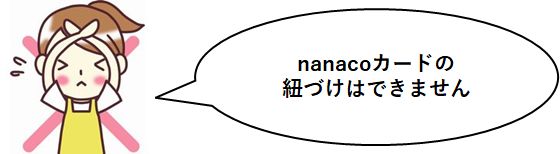
まず、nanacoモバイルはスマホをnanacoにするものなので、すでに持っているnanacoカードをスマホと紐づけて利用したり、nanacoカードの残高をアプリ上で確認することなどはできません。
nanacoカードを持っている人がnanacoモバイルも登録した場合、nanacoカードとnanacoモバイルの2つのnanacoを持っている状態になります。
nanacoは一度の支払で複数nanacoによる支払もできますので、2つを併用していっても良いですし、どちらかだけを使っていくことももちろんできます。
すでに持っているnanacoカードをnanacoモバイルに引き継ぎや紐づけすることはできませんので、その点は理解しておく必要があります。
nanacoモバイルはまったく別のnanacoということですね。
nanacoモバイルを利用できる機種

また、nanacoモバイルはAndroid用のアプリなので、iPhoneでは利用することができません。
モバイルnanacoを利用できるのは、おサイフケータイに対応しているAndroid端末を利用している人だけです。
Mineoや楽天モバイルなど、端末があれば格安SIMでもnanacoモバイルを利用できます。
nanacoモバイルとnanacoカードの違い
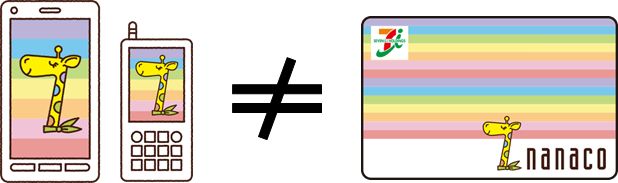
上述した通り、nanacoモバイルはスマホ(おサイフケータイ)がnanacoになるもので、nanacoカードを紐づけることはできず、別々のnanacoとなります。
すでにnanacoカードを持っている人がnanacoモバイルを使い始める場合、nanacoを2つ持つ形になります。
nanacoモバイルはnanacoカードとほぼ同じことができますが、多少の違いもあります。
nanacoモバイルの良い点

- 発行手数料が無料
- クレジットチャージをアプリ上で行える
- カードを持ち歩く必要がない
まず、nanacoモバイルの方が良い点は上述した通り、発行手数料が無料な点です。
nanacoカードは発行手数料が300円かかりますので、手数料の面ではいつでも無料なnanacoモバイルはお得です。
また、残高がアプリですぐに確認できたり、クレジットチャージをアプリ上で行えるのもnanacoモバイルの良い点です。
nanacoカードは残高を確認したり、クレジットチャージするには会員サイト上で行う必要があり、スマホでアクセスできますが、アプリでできる操作性はnanacoモバイルならではです。
あとはスマホ自体がnanacoになりますので、カード1枚分ながら持ち運びが楽になる点もnanacoモバイルの良い点です。
nanacoカードの良い点(nanacoモバイルの気になる点)
- クイックペイnanacoを使えない
- 機種変更時に手続きが必要になる
- スマホをなくした時のリスクが大きい
クイックペイnanacoを使えない
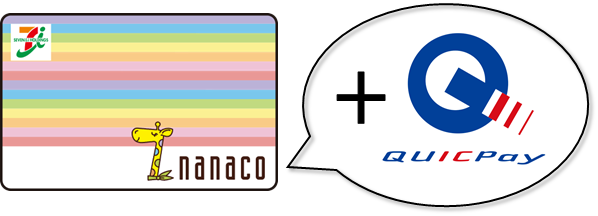
nanacoモバイルの気になる点として、クイックペイnanacoが使えないことがあります。
クイックペイnanacoはクイックペイとnanacoが一つになったもので、活用することでセブンイレブンで2.5%+αの還元を受けることができるなど、セブンイレブンをお得に利用する上で欠かせないものです。

クイックペイnanacoはnanacoカードの裏にクイックペイマークが入っているもので、nanacoモバイルでは利用することはできません。
クイックペイnanacoを利用したい人はnanacoモバイルのほかにnanacoカードを作る必要があります。
機種変更時に手続きが必要になる
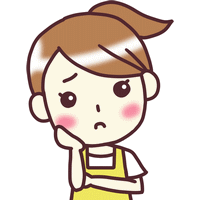
また、nanacoモバイルはスマホ自体がnanacoになるため、機種変更をする際は引き継ぎの手続きをする必要があります。
nanacoカードは磁気不良でも起きない限り、基本的には同じnanacoカードを使い続けることができるので、nanacoカードの方が使いやすいといえます。
スマホをなくした時のリスクが大きい
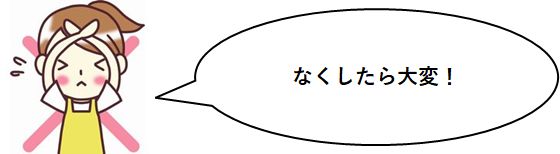
さらにスマホとnanacoが一体となっていることで、スマホをなくした時のリスクが大きくなります。
すべてがひとつになっているのはメリットでもありますが、なくした時のことを考えるとデメリットにもなりえます。
投資の世界で「たまごは一つのかごに盛るな」という格言もありますが、なくした時のリスクを下げるためにスマホとnanacoカードは別にしておく考え方もあります。
nanacoモバイルのデメリットは大きなデメリットとは言えず、メリットの裏返しのようなものも多いので、クイックペイnanacoを使ってセブンイレブンで得したい人以外はnanacoモバイルを使って不都合はないといえます。
nanacoモバイルを利用するまでの流れ
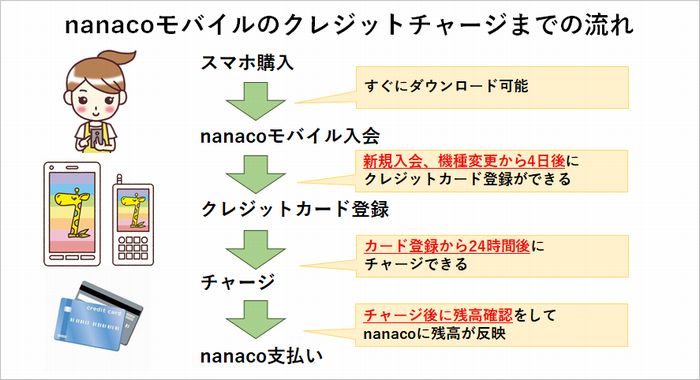
nanacoモバイルを利用するには、アプリをダウンロード・登録後にチャージすることで支払いができるようになります。
- アプリのダウンロード
- アプリの初期設定
- nanacoモバイルへのチャージ
- お店で支払
アプリのダウンロード・初期設定

まずはアプリをダウンロードします。
アプリはGoogle Playからダウンロードできます。Google Playで「nanaco」と検索するか、こちらのリンクから取得できます。
アプリをインストールしたらアプリを起動し、初期設定をします。
新規入会をタップし画面の指示に従って必要事項を入力していきます。
入会完了の画面が表示されたら登録完了です。「トップページへ」ボタンをタップするとnanaco会員画面が表示されます。
nanacoモバイルのチャージ方法
- 現金チャージ
- クレジットチャージ
- ポイントチャージ
- ギフトチャージ
nanacoモバイルのアプリをダウンロードし、登録が完了したら、後はチャージ(入金)するとnanacoを利用できます。
チャージ方法は通常のnanacoカードと同じで、現金チャージ、クレジットカードからのチャージ、ポイントチャージ、ギフトチャージが可能です。
アプリ上ではクレジットチャージ、ポイントチャージができます。
現金チャージ

各チャージ方法も基本的にはnanacoカードと同様です。
現金チャージはレジで現金を渡し、携帯電話をレジの読み取り機にかざすとチャージできます。
クレジットチャージ

クレジットチャージはクレジットカードを登録して、クレジットカードからnanacoに登録する方法です。
対象カードは限られますが、nanacoへのチャージでクレジットカードのポイントをためることができ、nanaco利用ポイントとクレジットカードのポイントでポイントの二重取りができます。
ポイントの二重取りができるのはクレジットチャージだけですので、お得にnanacoを利用したい人はクレジットチャージがおすすめです。
nanacoチャージでポイントがたまるクレジットカードはこちらで紹介しています。
クレジットチャージを利用するまでの流れ

クレジットチャージをする場合、まずクレジットカードの利用登録をします。
アプリ内のクレジットチャージを選択して、クレジットカード情報を入力して登録完了させます。
クレジットカード登録について、詳細は別記事で紹介していますが、基本的には画面の指示に従って入力していくだけです。
なお・・・
nanacoにクレジットカードを登録する場合、本人認証済みのクレジットカードを登録する必要があります。
特に手続き不要の人も多いですが、わからなかった場合はこちらのページを参考にしてください。
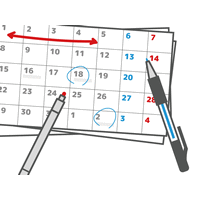
注意したいのは、nanacoモバイルは新規入会や機種変更から4日経過しないとクレジットカードの登録ができません。
すぐに使いたい人はしばらくは現金チャージ等を利用する必要があります。
また・・・
クレジットカードの利用登録が完了後、24時間が経過するとクレジットチャージができるようになります。
クレジットカードの登録ができるまで、また登録後にチャージができるまでにそれぞれ待ち時間がある点は理解しておく必要があります。
nanacoモバイルでクレジットチャージから利用するまでの流れをまとめると、以下のようになります。
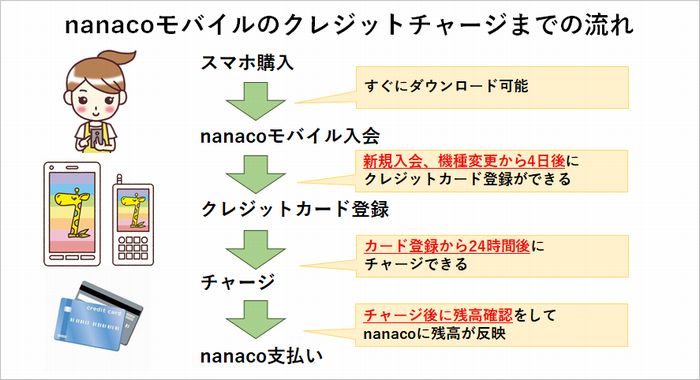
クレジットチャージは、アプリ内の「クレジットチャージ」を選択し、画面の指示に従いパスワードとチャージ金額を選択するとクレジットチャージができます。
クレジットチャージした金額は、nanaco残高に直接は反映されず、センター預り扱いとなります。
セブンイレブンのレジやセブン銀行ATMで残高確認をすることでnanaco残高に反映させることができます。
文章にすると長いですが、一度利用登録をしてしまえば、アプリ上で金額を指定してチャージするだけですので、非常に簡単です。
ポイントチャージ

nanacoを利用するとnanacoポイントがたまり、1ポイント1円相当のnanacoと交換(ポイントチャージ)ができます。
nanacoカードではレジでポイントチャージをお願いすることでチャージできますが、nanacoモバイルの場合はアプリからもチャージが可能です。
アプリの「ポイント→マネー交換」を選択し、画面に従いパスワードを入力し、「センターお預り分を反映する」を選択します。
その後、画面の指示に従い進み、交換ポイント数を入力し、マネー交換するをタップします。マネー交換結果画面が表示されるとチャージ完了です。
ギフトチャージ
nanacoギフトからのチャージもアプリから行うことができます。
会員メニューからnanacoギフト登録を選択し、画面の指示に従いnanacoギフトIDを入力していくと登録完了です。
センター預り分となりますので、レジやセブン銀行ATMで残高確認をしてnanaco残高に反映させます。
nanacoモバイルの移行について
機種変更
上述した通り、nanacoモバイルは機種変更をする際に引き継ぎの手続きが必要となります。
引き継ぎ番号の取得
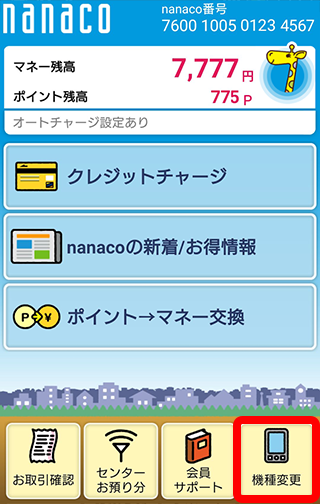
引き継ぎ番号を取得するには、機種変更前に前機種でnanacoモバイルのアプリを起動し、メニューの「機種変更」をタップします。
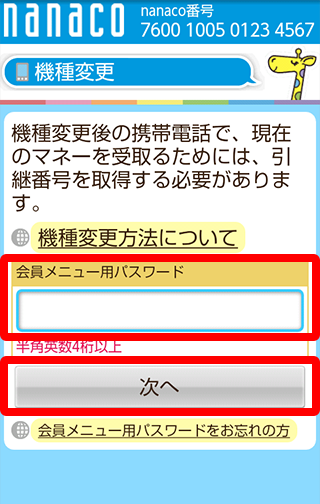
会員メニューパスワードの入力画面が表示されますので、パスワードを入力し「次へ」ボタンをタップします。
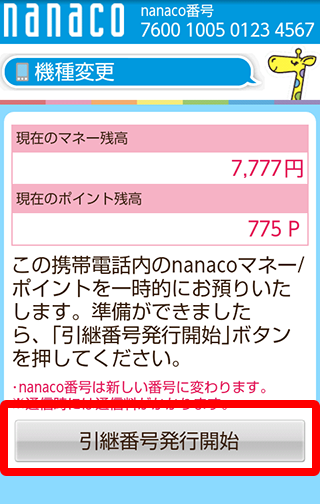
マネー残高、ポイント残高が表示されるので、「引継番号発行開始」ボタンをタップします。ボタンをタップすると変更前の機種でnanacoモバイルは使えなくなります。
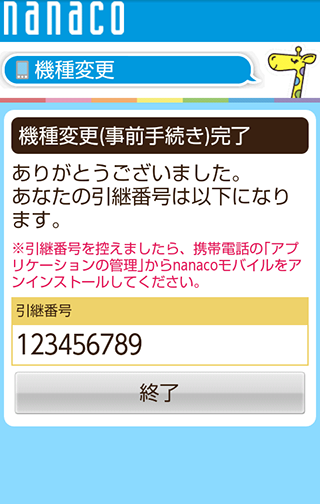
引き継ぎ処理が完了すると、画面に9ケタの引継番号が表示されます。
引継番号の取得は難しいものではなく1分で終了します。
携帯ショップの待ち時間などでも十分操作できるので、nanacoモバイルを利用していて、機種変更をする人は必ず変更前に引き継ぎ手続きをしておきましょう。
新機種にnanaco残高を反映させる
新機種にnanaco残高を反映させるには、機種変更後に新しい機種でnanacoモバイルをダウンロードし、起動後の画面で「機種変更手続き」をタップし、引継番号と会員メニュー用パスワードを入力します。
後は画面の指示に従って進めていくと機種変更手続きが完了します。
こちらの手続きについても1分かからないで完了します。
引き継ぎ手続き前に機種変更をしてしまった場合
引き継ぎ手続き前に機種変更の手続きをしてしまった場合は、アプリ上での機種変更手続きはできません。
お問い合わせセンターに電話することで、引き継ぎの手続きをしてくれますので、お問い合わせセンターに電話しましょう。
nanacoカードとの移行
カード→モバイルの移行

nanacoモバイルに対応した機種に変更したタイミングでnanacoカードからnanacoモバイルに切替をしたい人もいると思います。
ですが、nanacoカードの残高をnanacoモバイルに移行することはできませんので、nanacoカードからnanacoモバイルへ移行する人は、nanacoカードを使い切った後にnanacoモバイルを利用しはじめるなどする必要があります。
一度の会計で複数nanacoの支払は可能なので、nanacoカードの残高がなくなった時にnanacoモバイルで残りを支払うこともできます。
モバイル→カードの移行

AndroidからiPhoneへ機種変更した場合など、モバイルからカードへ移行する場合はnanacoお問い合わせセンターに連絡をします。
nanacoお問い合わせセンターに連絡をすると手続き方法を案内してくれます。
解約
nanacoは年会費などかかりませんので、解約せずに持っていても損はないですが、解約したい人は解約することもできます。
nanacoの解約はお問い合わせセンターに電話をし、解約したい旨を申し出ると本人確認後に解約手続きをしてくれます。
本人確認ができると解約手続きはその場で完了します。
書面の手続きなど必要なく、電話で手続きが完了しますので、使わないnanacoを持っていたくない人は解約手続きをすると良いですね。
まとめ

nanacoモバイルの特徴や使い方、チャージ方法などについて見てきました。
内容をまとめると以下のようになります。
- スマホがnanacoになり支払ができる
- アプリ上でクレジットチャージ、ポイントチャージができる
- おサイフケータイ機能のあるAndroid端末で利用可能
nanacoモバイルは、アプリをダウンロードすることでスマホがnanacoになり、nanacoカード同様にレジでかざすだけで支払ができるようになるものです。
スマホがnanacoになることで、カードすら持ち歩かなくてすみ、アプリ上でクレジットカードチャージをしたり、便利に利用することができます。
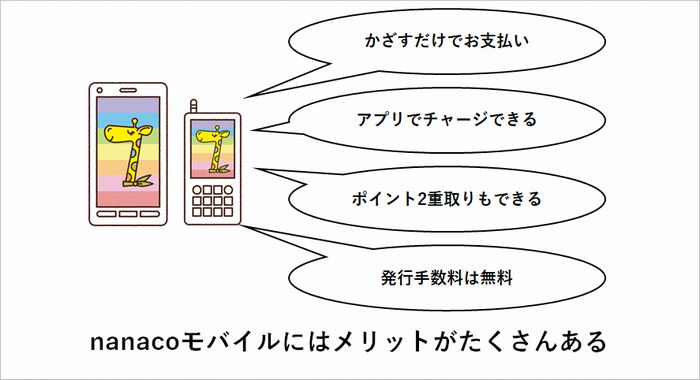
対応機種はおサイフケータイ機能のあるAndroid端末となっており、iPhoneやおサイフケータイ機能のない端末を使っている人は利用できません。
対応機種は限られますが、日々の買い物はスマホがあれば完結し、一度使うとやめられなくなるほどの便利さがあります。
また、クレジットチャージが可能なので、お得に利用したい人はnanacoチャージでポイントがたまるクレジットカードを利用して、ポイントの二重取りをしていきましょう。
1枚のクレジットカードでは1つのnanacoにしか登録ができないので、nanacoカードと使い分ける人など複数nanacoを持っている場合は、nanacoの枚数分だけクレジットカードも用意する必要があります。
nanacoカードとの数少ない違いとして、nanacoモバイルでは「クイックペイnanaco」を利用することができません。
クイックペイnanacoはセブンイレブンで2.5%+αの還元を受けられるなど、お得にセブンイレブンを利用する上で非常に重要です。
nanacoカードとnanacoモバイルは2枚持ちできますので、どちらを利用するか、あるいは併用するなど検討されることをおすすめします。